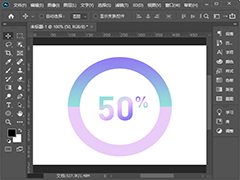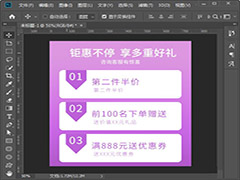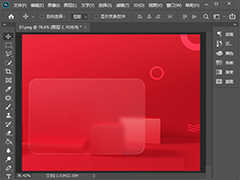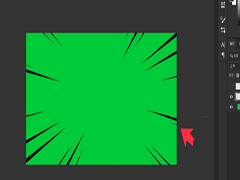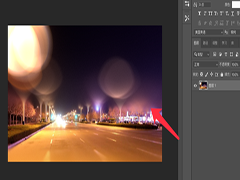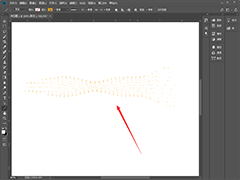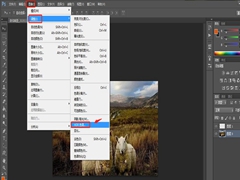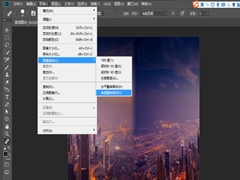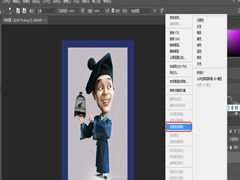如何用ps给照片人物添加影子?用ps完成给照片人物添加影子其实操作步骤非常简单,跟随小编一起动手来操作一下吧,希望对你们能有所帮助。
用ps给照片人物添加影子的教程:
素材:

1.把抠好的人物图放到背景里。
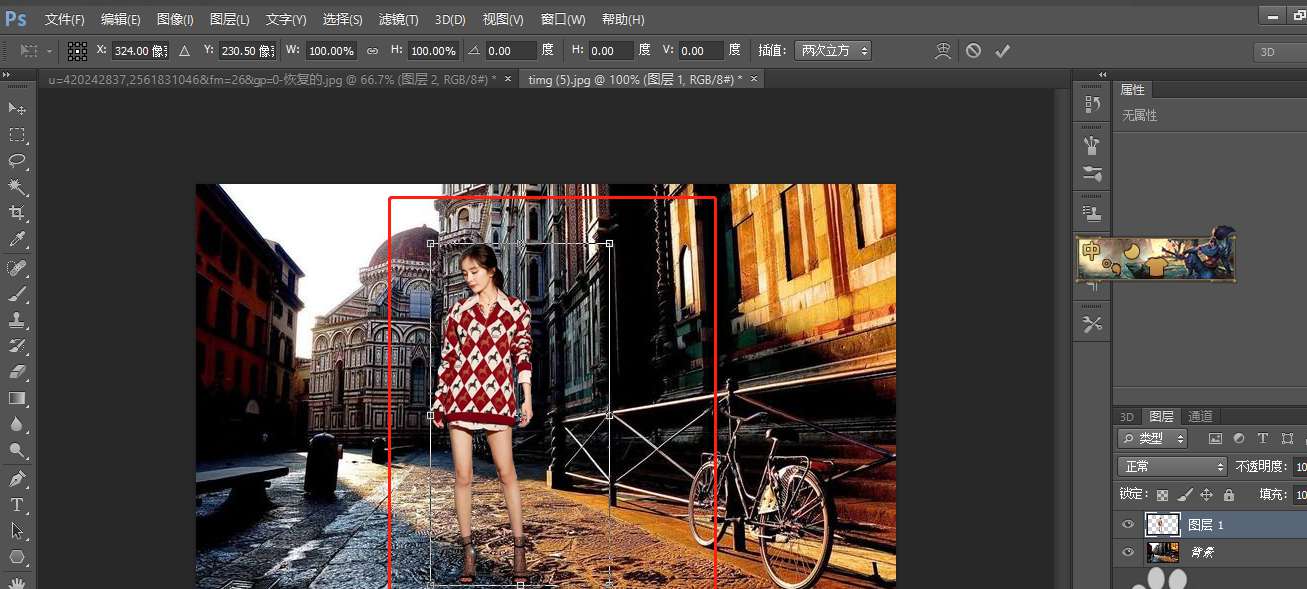
2.把人物图复制一层,锁定图层1,填充黑色。
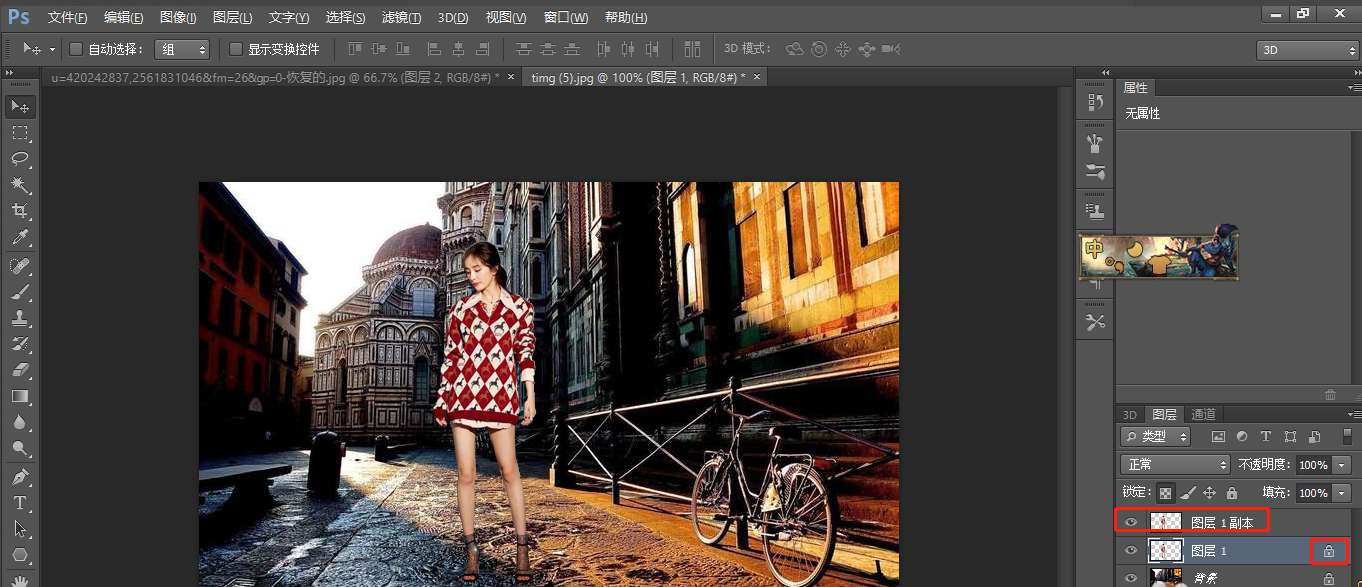
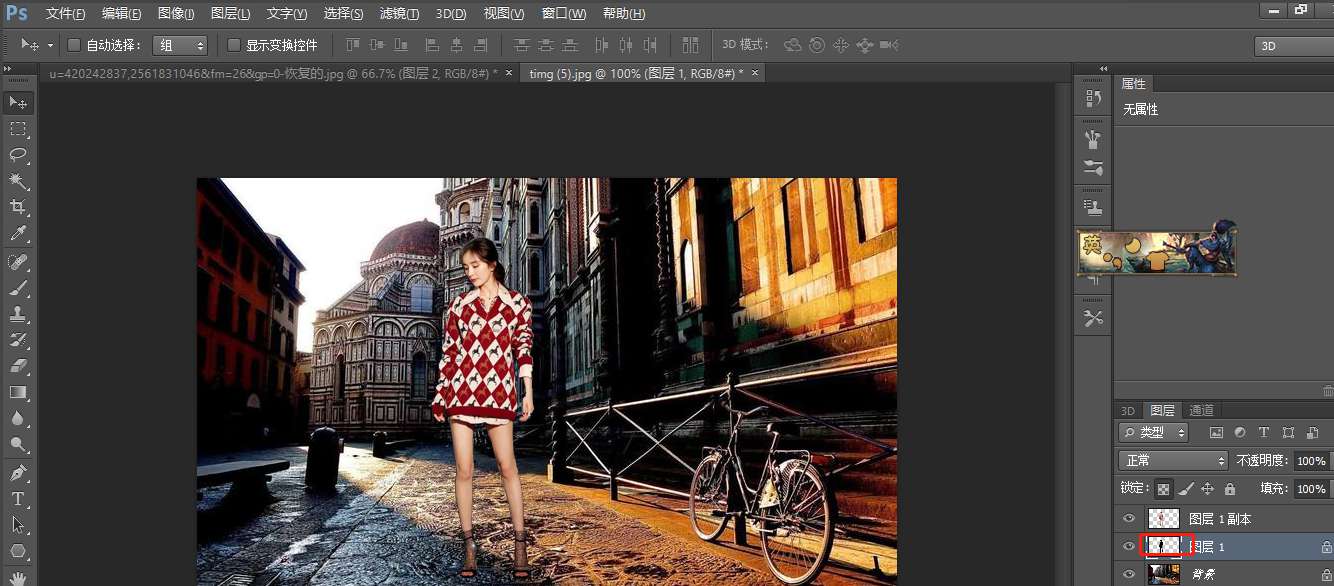
3.解锁,Ctrl+T调整大小,右键垂直翻转,再右键斜切,调整位置大小。
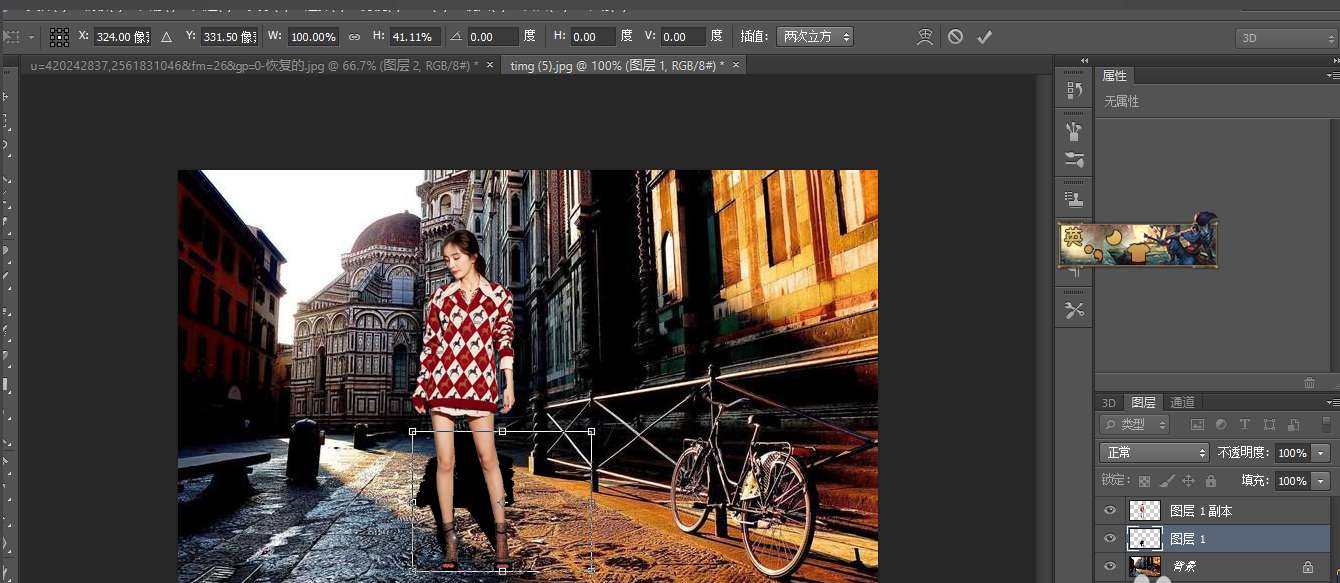
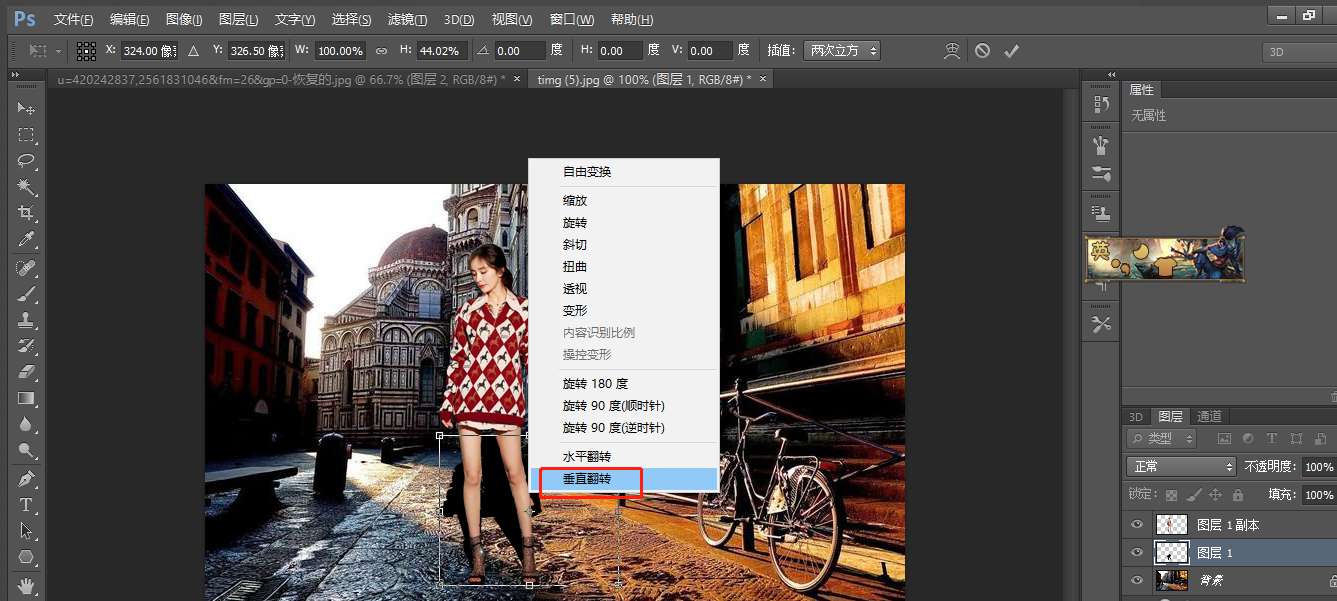
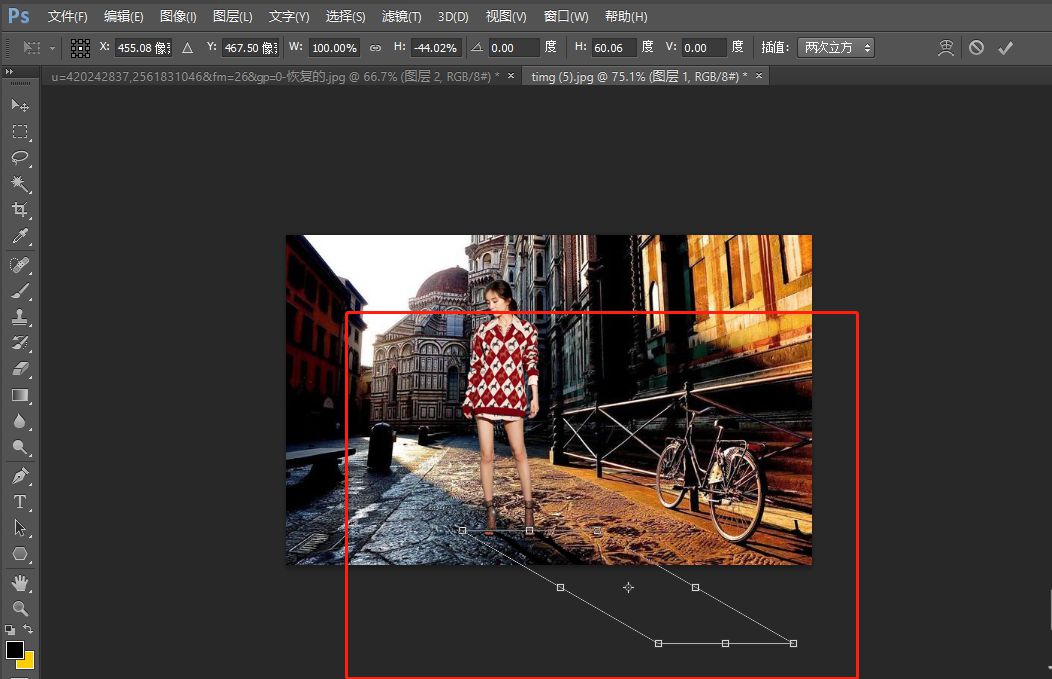
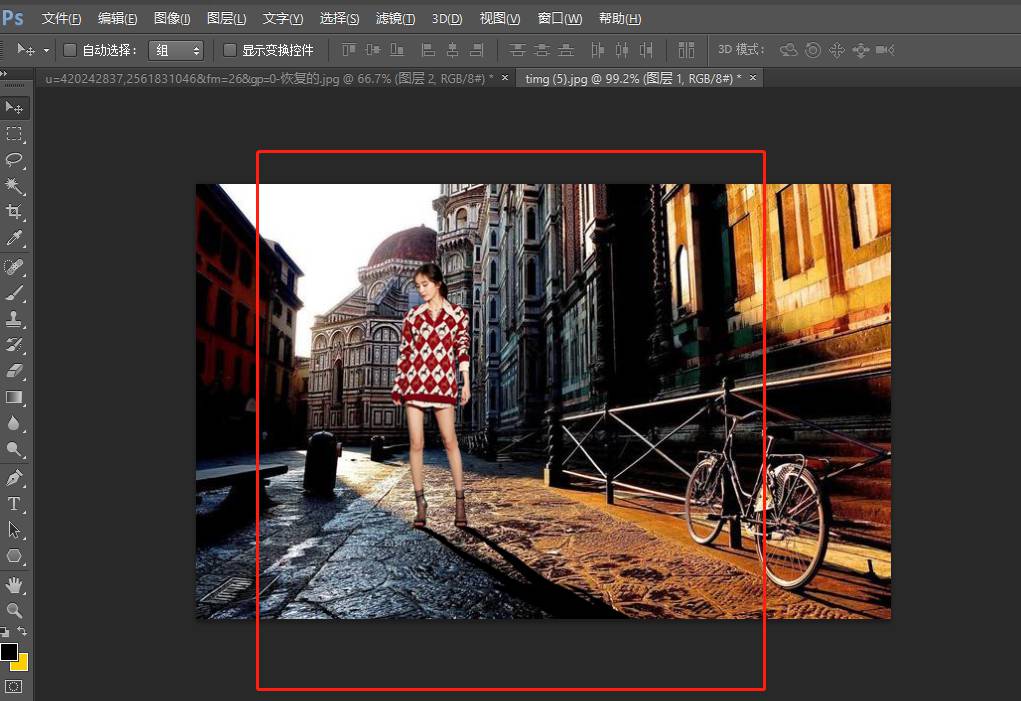
4.点击混合选项,按Alt键向左移动滑块,影子就完成啦。
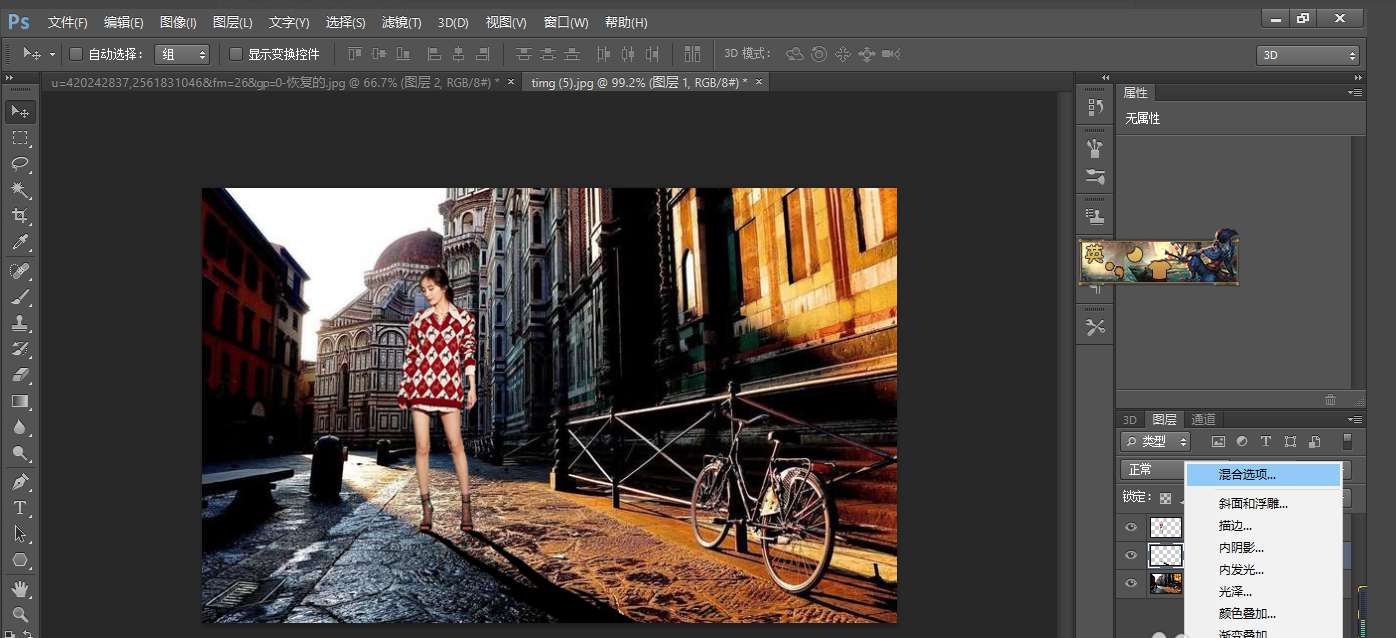
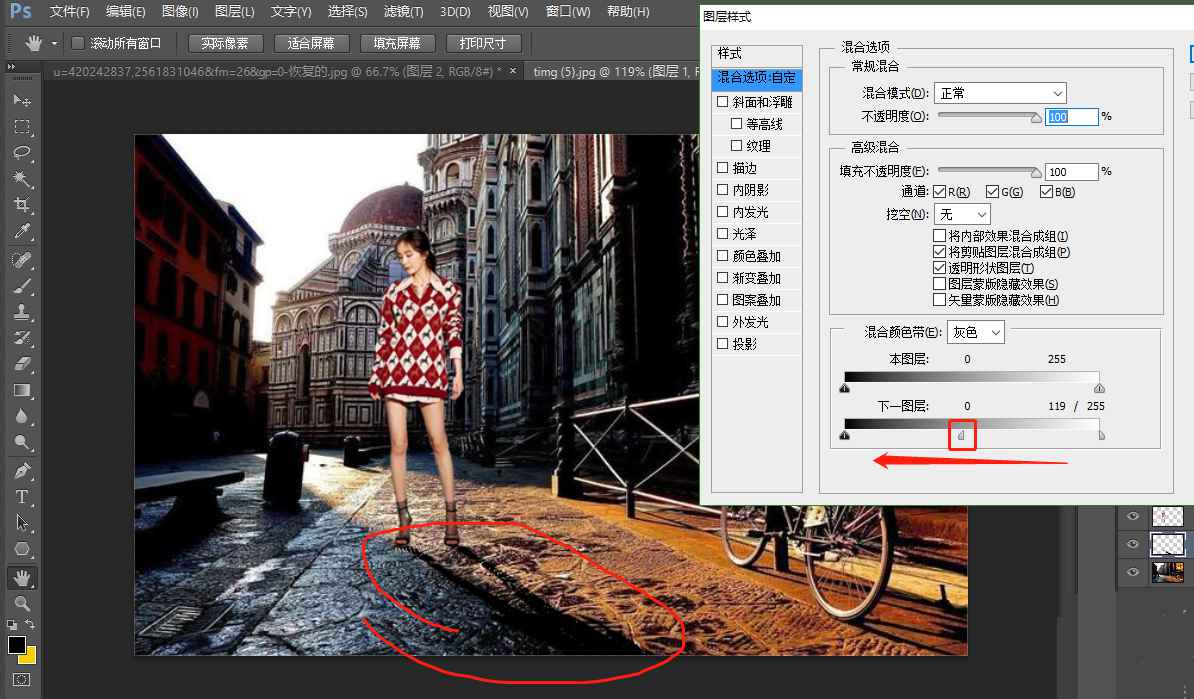
5.附上效果图。你学会了吗?

以上就是小编给大家带来的用ps给照片人物添加影子的教程,更多精彩内容请关注PSD素材网(www.PSD.cn)网站。